来源:小编 更新:2024-12-26 15:56:38
用手机看
亲爱的区块链探险家们,你是否曾在浏览各种去中心化应用(dApp)时,因为网络不匹配而感到头疼?别担心,今天我要带你走进MetaMask的世界,一起探索如何轻松转换不同网络,让你的区块链之旅更加顺畅!
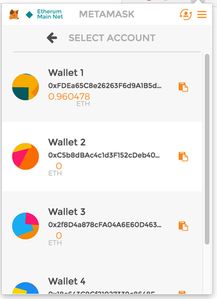
想象MetaMask就像你的私人导航仪,它不仅帮你找到通往区块链世界的道路,还能让你在各个网络之间自由穿梭。那么,如何使用MetaMask来转换不同网络呢?让我一步步带你揭开这个神秘的面纱。
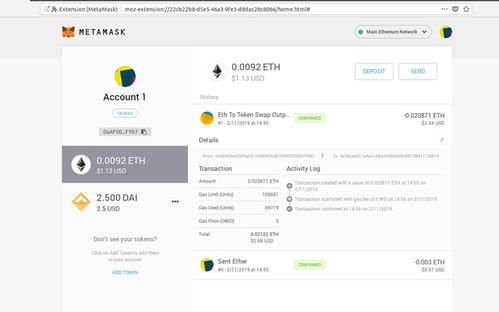
首先,打开你的MetaMask钱包,点击右上角的三个点,选择“网络”选项。在这里,你可以看到当前连接的网络,比如以太坊主网。想要添加新网络,点击“添加网络”按钮。
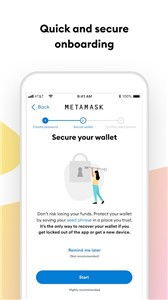
接下来,你将进入一个全新的界面,这里列出了所有可用的网络。你可以通过搜索框输入网络名称,比如“BNB”,然后选择你想要添加的网络。注意,每个网络都有其独特的Chain ID,这是判断网络是否正确连接的关键。
选择好网络后,你需要填写以下信息:
- 网络名称:你可以自定义网络名称,比如“BNB主网”。
- Chain ID:这是每个网络的唯一标识,确保填写正确。
- RPC URL:这是网络与MetaMask通信的接口,通常可以在网络官网找到。
- 区块浏览器 URL:这是查看该网络区块信息的入口,同样可以在官网找到。
填写完所有信息后,点击“添加网络”按钮。如果一切顺利,你将看到新网络出现在网络列表中。此时,MetaMask会自动连接到新网络,你可以开始在这个网络上进行交易和交互了。
如果你已经添加了多个网络,但想要切换到另一个网络,只需在MetaMask的网络列表中选择相应的网络即可。MetaMask会立即为你切换到新网络,无需重新添加。
在使用MetaMask转换不同网络时,请注意以下几点:
- 安全第一:确保你添加的网络信息准确无误,以免造成资产损失。
- 网络拥堵:不同网络之间的拥堵程度不同,选择合适的网络可以降低交易费用。
- 兼容性:某些dApp可能只支持特定网络,请提前了解清楚。
通过以上步骤,你现在已经掌握了使用MetaMask转换不同网络的方法。现在,你可以轻松地在各个网络之间穿梭,享受区块链世界的无限可能。记住,MetaMask是你的得力助手,让我们一起开启这段精彩的旅程吧!